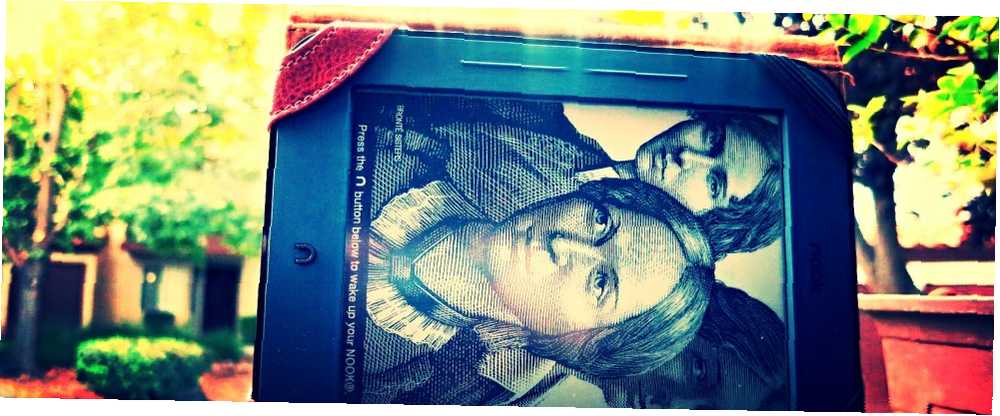
Michael Cain
0
2972
448
Modifikace Nook Simple Touch umožňuje hrát hry, procházet, číst RSS a další. Dokonce i zakořeněná technologie inkoustu E Nejlepší čtyři displeje elektronického papíru přicházejí do vašeho smartphonu a tabletu Nejlepší čtyři displeje elektronického papíru přicházejí do vašeho smartphonu a tabletu Hledáte měsíce čtení ze smartphonu nebo tabletu? Technologie zobrazení e-papíru může brzy uspokojit vaše potřeby. způsobuje otřesy stránek a docela hrozný výkon. Naštěstí hack může proměnit zakořeněný kout v plnohodnotný tablet na hraní her. Tato úprava umožňuje vícedotykové ovládání, full-motion displej, Android 2.1 Éclair a další.
Možná jste si přečetli o jiných metodách úpravy Nooku. Bohužel, většina dostupných článků nepokrývá nejnovější metody vyvinuté v XDA, které zahrnují lepší přiblížení k přiblížení, vylepšené rychlejší obnovení (známé jako FastMode2), přetaktování Nook, on-the-go funkce a další. Ale dost přednášky, tady je video z Nook hraní Vymazat:
Je to úžasné! Další tipy na nejlepší emulátor kolem najdete v retroarchii RetroArch Emulates NES, Playstation, Gameboy Color / Advance A A Lot Lot More [Android] RetroArch Emulates NES, Playstation, Gameboy Color / Advance A A Lot Lot More [Android] Stop messing s různými emulátory pro Android a získejte RetroArch. Tato jediná aplikace - front end pro více emulátorů - může spouštět hry určené pro cokoli od NES po Sega… (což není kompatibilní s Nook).
Požadavky na zakořenění
Mnozí viděli vynikající článek Alana Henryho o zakořenění Nook Simple Touch. Metoda uvedená v jeho článku bohužel rychle zaostávala za dobami. Zejména jeho metoda selže v nejnovější verzi firmwaru Nook (1.2.1). Naštěstí šílení géniové v XDA vyvinuli náhradní řešení, kromě vývoje nových způsobů, jak narážet na Nookovu sílu jako e-čtenáře.
Tato změna vyžaduje následující:
- Upravené jádro Guevoru (NEZIPOMENUJTE), můžete si stáhnout jádra 174 nebo 176;
- Zobrazovací software (WinDiskImager32 je nejlepší);
- 128MB (nebo větší) microSD karta, s výhodou třída 10;
- čtečka karet microSD;

- Zaváděcí obraz NookManager - stáhnout;
- Spouštěcí obraz ClockWorkMod, dostupný jako soubor o velikosti 128 MB nebo 2 GB +, jednou zobrazený na vaší kartě microSD;
- FastMode2 APK prostřednictvím uživatele XDA osowiecki - tato verze aplikace NoRefresh / FastMode funguje na verzi firmwaru 1.2 a vyšší. Stačí nainstalovat po dokončení úpravy Nook;
Stručně řečeno, budete používat karty microSD podobným způsobem jako byste měli instalační disk na PC. To vyžaduje instalaci zaváděcího obrazu na každou kartu microSD a vložení do Nook. Naštěstí, protože tyto karty lze přepsat, potřebujete k provedení úpravy pouze jednu microSD kartu. Po dokončení jednoho kroku můžete kartu přeformátovat pomocí dalšího spouštěcího obrazu.
Začínáme
Krok 1: Vypálení obrazového souboru ClockWorkMod na kartu microSD
Připojte kartu microSD k počítači a spusťte program WinDiskImage32. Vyhledejte “2gb_clockwork-rc2.img” soubor, který je umístěn uvnitř stejnojmenného archivu ZIP, který jste stáhli. Rozbalte tento soubor, pokud jste tak již neučinili. Dále pomocí programu WinDiskImage32 vypálte extrahovaný obrázek na kartu microSD.

Pak najděte “install-kernel-usbhost-176.zip” soubor (nebo jakýkoli soubor jádra, který jste stáhli) a zkopírujte jej do kořenového adresáře karty microSD. Po dokončení vyjměte kartu microSD.
Krok 2: Nainstalujte si jádro na svůj koutek
Vypněte Nook a vložte kartu microSD, do které jste vypálili obrázek Krok první. Po vložení karty spusťte Nook up.
Tento konkrétní software je známý jako zotavení ClockWorkMod, což vám umožňuje instalovat jádra a další software vyžadující přístup root. Během zotavení můžete pomocí tlačítek na pravé straně procházet nahoru nebo dolů a levá tlačítka pro posun zpět. Tlačítko Domů vybere jakoukoli možnost, kterou právě používáte.

Volitelně si můžete v tomto okamžiku vytvořit zálohu systému, i když nebudete dělat nic, co nezvratně změní vaše zařízení.
Z aplikace ClockWorkMod Recovery zadejte “Použít aktualizaci ze souboru .zip” a poté vyberte “vyberte zip ze sdcard” volba. Odtud vyberte “install-kernel-usbhost-176.zip” a nainstalovat. Poté vyberte “Restartujte” a vyjměte kartu microSD. V tomto okamžiku vypněte kout.
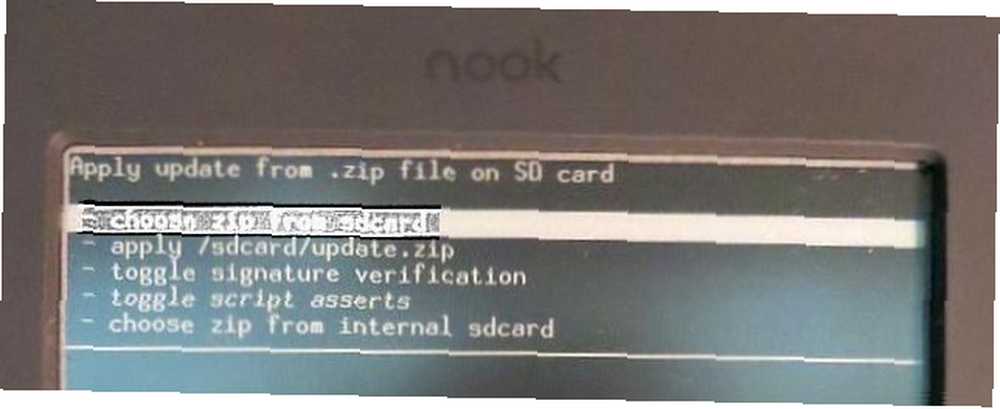
Krok tři: NookManager
NookManager je další spouštěcí obraz, který bude automaticky rootovat a instalovat speciální software do vašeho zařízení. Stejně jako v Krok první, budete používat WinDiskImage32 na PC k vypálení obrazu NookManageru na microSD kartu. Poté jej vložíte do vypnutého koutku a poté jej zapnete.
To vás zavede do NookManageru, který nainstaluje základní software.
Poté si vyberete “Root My Nook” z možností a NookManager nainstaluje požadované soubory. To zahrnuje vlastní launcher známý jako ReLaunch, stejně jako Amazon Market a další. Po instalaci vyjměte SD kartu.
Krok 4: Spusťte Nook Up
Nakonec zahajte Nook a pokračujte s registrací Barnes a Noble. Po dokončení tohoto procesu byste měli být schopni tablet používat, jako by šlo o zařízení Android. V tomto okamžiku můžete chtít nainstalovat soubor FastMode2.apk.
Pokud jste již provedli registrační proces před instalací mod, měla by tato metoda stále fungovat. Je však důležité si uvědomit, že jsem to netestoval.
Další možnosti instalace
Existuje velké množství softwarových balíčků pro zakořeněné Nook Simple Touch:
- Gapps: Je možné nainstalovat celý softwarový balíček Google Apps, včetně obchodu Play, kalendáře, Gmailu, YouTube a dalších. Tento proces bohužel vyžaduje hodně času a úsilí. I když se vyplatí, vyplatí se mi nainstalovat alternativy k softwaru Google, jako je Amazon Market (který je předinstalován).
- Režim hostitele USB: Pokud nainstalujete 176 číslovanou verzi jádra Guevoru, může Nook připojit také USB flash disk, klávesnici a další periferní zařízení. Zatímco používání klávesnice bylo docela užitečné, rozhraní není zvlášť snadné nastavit a obecně způsobuje více problémů, než stojí za to.
Moje oblíbené aplikace
Tam je spousta skvělých aplikací, které pracují s Nook. Pokud se rozhodnete neinstalovat softwarovou sadu Gapps od společnosti Google, můžete je nakonec potřebovat doprovázet.
- EZPDF Reader: Aktuální verze EZPDF funguje, i když její nabídka nastavení nefunguje správně. Jinak je to nejlepší univerzální čtečka pro PDF (a čte také ePUB).
- Dropbox: Jedná se o jedinou nejlepší aplikaci pro sideloading Jak ručně nainstalovat nebo Sideload aplikace v Androidu Jak ručně nainstalovat nebo Sideload aplikace v Androidu Chcete si do svého telefonu s Androidem stahovat aplikace? Ruční instalace souborů APK v systému Android otevírá zcela nový svět aplikací a lze to snadno provádět. nebo přenos aplikací do zařízení bez použití obchodu s aplikacemi nebo trhu.
- FeedMe: FeedMe zůstává nejlepší a nejfunkčnější čtečkou RSS, kterou má Nook k dispozici. Synchronizuje se také s Feedly.
- CPU Master [Už není k dispozici]: Opravdu bude fungovat jakákoli aplikace pro správu CPU, ale budete potřebovat aplikaci pro ovládání vašeho nyní přetaktovaného CPU. Stačí změnit guvernér na “na požádání” a použít změnu.
- Naked Browser: Dramaticky upřednostňuji použití Naked Browser před jakýmkoli jiným, pro jeho velmi štíhlý nainstalovaný profil a širokou škálu přizpůsobitelných možností Low-End Android Phone? Vyzkoušejte ultralehký rychlý a bezpečný nahý prohlížeč Low-End Android Phone? Vyzkoušejte ultra-lehký rychlý a bezpečný nahý prohlížeč Je to podivné, že jeden z nejrychlejších prohlížečů dostupných pro Android zůstává téměř neslýchaný, navzdory jeho neochvějné bezpečnosti, rychlé rychlosti prohlížení a bohatému rozhraní. Ve srovnání se všechny ostatní hlavní prohlížeče špatně shodují…. Je to také docela rychlé.
- Wikitravel Mobile: Wikitravel umožňuje úplnou offline instalaci, takže můžete proměnit svůj koutek v neobyčejnou, offline navigaci. 8 Nejlepší bezplatné GPS navigační aplikace pro Android 8 Nejlepší bezplatné offline GPS navigační aplikace pro Android Potřebujete pokyny ve svém telefonu, ale nemáte připojení k internetu? Tyto offline GPS aplikace pro Android vám pomohou při navigaci. , digitální průvodce. Je to perfektní pro tento účel, protože Nook je částečně odolný a zahrnuje měsíční výdrž baterie.
- Wiki Encyclopedia Offline [Už není k dispozici]: Theok vytváří fantastický odkaz na Wikipedii offline.
Pokud se něco pokazí
Pokud se něco pokazí, můžete zařízení resetovat z výroby zapnutím zařízení a poté okamžitě držet levou stránku dolů + pravou stranu dolů, dokud se neobjeví obrazovka pro obnovení továrního nastavení. Nic v této příručce by nemělo způsobit žádné nenapravitelné poškození zařízení.
Každý, kdo má Nook, by si však měl vytvořit zálohu. Přestože metoda popsaná v tomto článku nezasahuje do funkce obnovení, měli byste být připraveni na jakékoli možné překročení. Vytvoření zálohy také nevyžaduje příliš úsilí. Zaváděcí obraz NookManager má jednoduchou metodu generování zálohy operačního systému Nook jedním dotykem. Pokud dojde k něčemu neočekávanému, budete připraveni.
Pokud vás uvíznou na cestě, zde je továrna na video YouTube, která obnovuje zákoutí:
Závěr
Kořenový kout naprosto zabíjí jeho konkurence jako čtečka PDF. Zůstává to nejlepší E inkoustové zařízení na trzích, více než rok poté, co bylo vydáno, a široký okraj. S ohledem na svůj měsíc životnosti baterie, robustní design a čitelnost za denního světla, je to šílený že žádný jiný výrobce nepovoluje zakořenění svých E inkoustových zařízení pro použití jako cestovní průvodce nebo zařízení Wikipedia offline.
Kdokoli jiný miluje jejich Nook Simple Touch? Dejte nám vědět v komentářích.











